如何使用Photoshop CS5-第7部分:设计和使用类型字符面板
TIPSMAKE.com-诸如Photoshop之类的程序允许用户使设计和学习更加容易。 通过学习如何使用类型字符面板,您可以轻松地个性化照片。
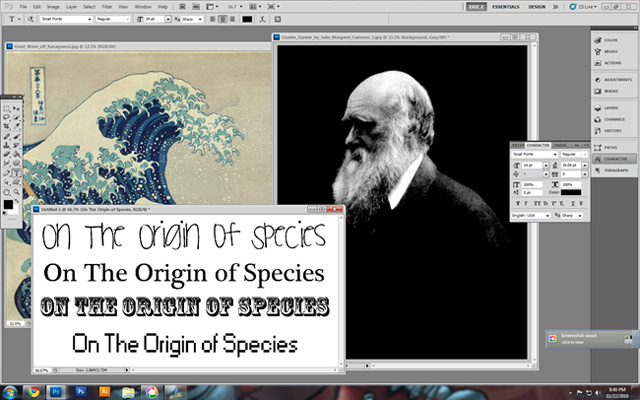
面板字体和性格
尽管Adobe Illustrator之类的程序是处理字体抽象形状的正确选择,但Photoshop只是使用可用的字体组件。但是,它还具有一些基本的编辑选项,因此该单词的呈现不太单调。
面板字符可以通过去找到窗户>特点(如果您在工作屏幕右侧的面板中看不到它)。该面板包含很多可以尝试的文本的选项。
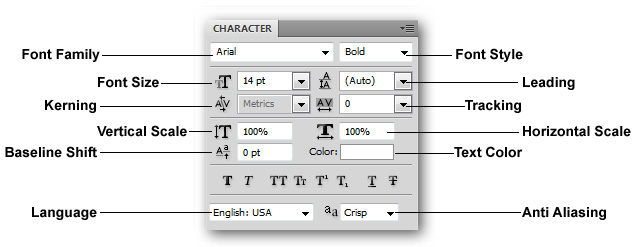
字体家庭:在这里,您可以为字体对象选择字体(例如Arial,Times New Roman Font。)
字体样式:通常,安装的字体将配备相关的字体系统,包括大胆的斜体样式。 (例如,Arial,Arial Bold,Arial狭窄,冷凝,Arial圆形MT,Arial Black。)
字体大小:这是您将更改字体大小的地方。自己在框中输入号码,或使用下拉菜单选择它。
领导:通常,Photoshop在同一文本中的线之间设置了合适的距离,但是在某些情况下,您需要更改此距离,这是使用的选项。 。
凯宁和追踪:此选项允许增加或减少字母之间的空间。值0是默认距离,增加或减小此值等于增加 /减小空间。
垂直尺度和水平尺度:这是用于伸展或增加文本平坦度的控件,此处输入的值对应于原始百分比。
基线移位:此选项用于将突出显示的文本推高的文本比其他单词更高(或更低)。此选项适合在文本段落中击中上部(或以下)索引。值> 0等同于将文本推开,值
文字颜色:这是当前选择的文本的颜色调整选项。
语言:在某些必要的情况下,此选项用于设置非英语语言。
抗氧化:由像素像素编辑文本的选项。在此选项中浏览一系列选项,您将看到与每种不同类型的差异。
人造大胆和其他角色选项
 人造大胆:如果您选择的当前字体样式已经大胆,但仍然对其大胆不满意,则可以使用此选项来增加文本的厚度。
人造大胆:如果您选择的当前字体样式已经大胆,但仍然对其大胆不满意,则可以使用此选项来增加文本的厚度。
 人造斜体:类似于人造粗体,此选项用于增加文本的倾向。
人造斜体:类似于人造粗体,此选项用于增加文本的倾向。
 大写:将整个字体变成大写。在使需要大写字母的文本成为一条长文本方面非常有用。
大写:将整个字体变成大写。在使需要大写字母的文本成为一条长文本方面非常有用。
 小帽子:在整个段落中创建大写字母仍然是一种选择,但是此选项不同于小写字母略小于大写字母。
小帽子:在整个段落中创建大写字母仍然是一种选择,但是此选项不同于小写字母略小于大写字母。
 上标:将当前选择的文本或对象更改为上述索引,例如28
上标:将当前选择的文本或对象更改为上述索引,例如28
 下标:将当前选择的文本或对象更改为较低索引,例如C6h12o6。
下标:将当前选择的文本或对象更改为较低索引,例如C6h12o6。
 强调:在选定的文本下方添加带下划线的行
强调:在选定的文本下方添加带下划线的行
 罢工:在所有当前选择的文本中添加虚线。
罢工:在所有当前选择的文本中添加虚线。
选项面板和类型工具
字符面板中有一些选项,但是您可以在工作屏幕顶部的工具栏中找到它们 - 选项面板 - 选择类型工具(t)时

 文本方向:此选项用于垂直或水平调整文本的方向。
文本方向:此选项用于垂直或水平调整文本的方向。
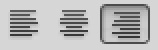 结盟:设置左边边缘中指定的文本对象的对齐(左对齐), 正确的 (右对齐)或中心(中心对齐)
结盟:设置左边边缘中指定的文本对象的对齐(左对齐), 正确的 (右对齐)或中心(中心对齐)
 经文字:以定义的形状弯曲文本对象,此形状也可以相应地调整曲率 /倾斜度。如果创建的文本对象是横幅,则通常使用此选项。
经文字:以定义的形状弯曲文本对象,此形状也可以相应地调整曲率 /倾斜度。如果创建的文本对象是横幅,则通常使用此选项。
设计简单的书籍封面
设计必须伴随实际应用程序,因此用户将能够了解基本知识的有用方式。本节中的教程是创建基本的书籍封面,这本书按物种的起源,按自然选择的平均值经过查尔斯·达尔文。
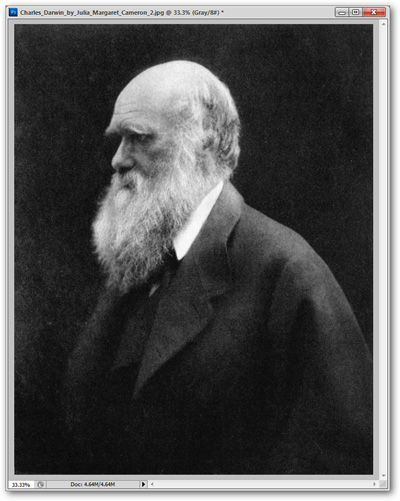
按ctrl + l打开级别工具并重新调整达尔文的图像。在设计中,提供组件的适当位置的布局非常基本。

图像变黑后,请转到图像>模式>灰度, 抓住Ctrl然后单击灰色的面板通道中的通道。这将创建图像的所有白色区域的选择。
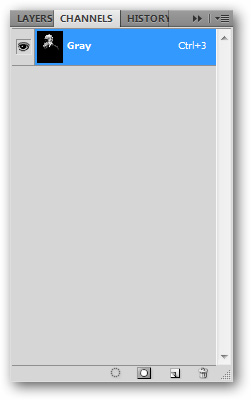
按Ctrl + Shift + N创建一个新层

去编辑>充满到充满带有所选层的白色层。

达尔文的图标现在从黑色背景中脱颖而出,您可以将其用作创建封面的元素
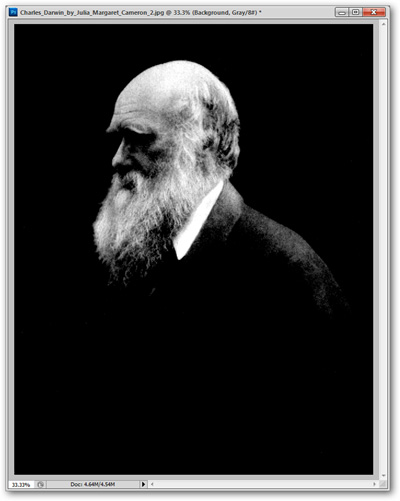
按Ctrl + n在封面大小中创建一个新文件。
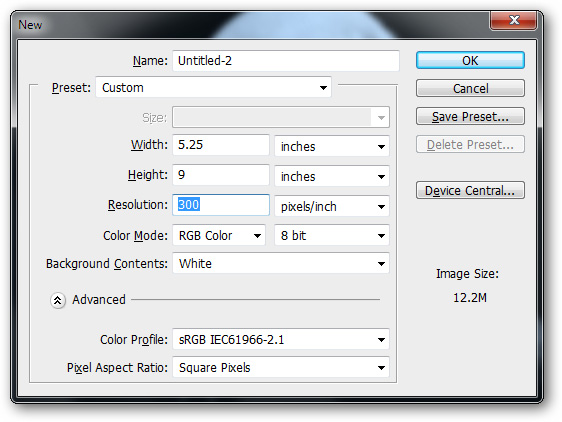
这是一个很长的框架,相当于书

选择工具箱中的任何前景颜色,最适合深色。

去编辑>充满填充书籍背景的前景颜色
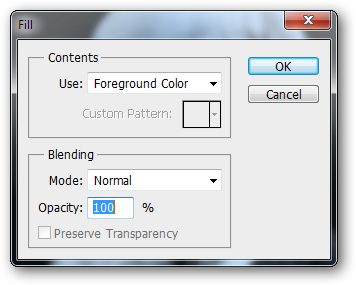
现在,背景将具有以前选择的葡萄酒颜色。

按v选择移动工具。使用先前编辑的Darwin映像打开原始文件,然后将您刚刚编辑的图层拖到使用移动工具的新图像的图像框架中。
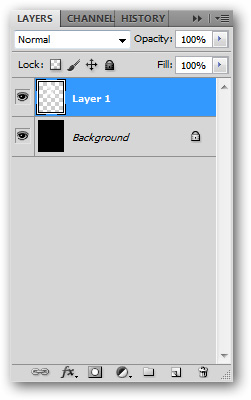
刚刚拖动的图像层应位于新文件的背景上方。
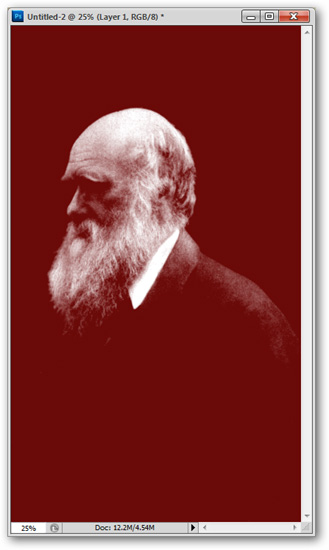
按t键或选择类型工具
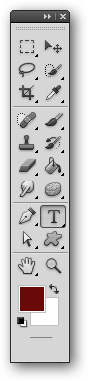
并非所有字体都是合适的。在这种情况下,像素点中的字体不合适。
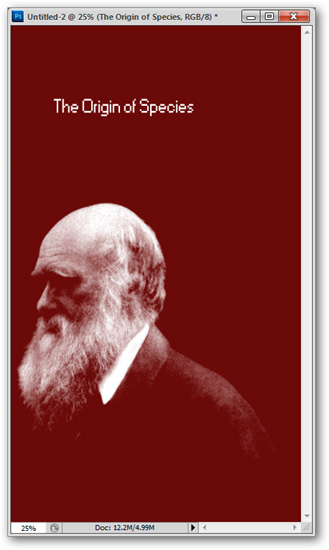
经典字体将更合适。

选择正确的字体并不是完全简单,它可能是最困难和耗时的任务,但最重要的是设计。
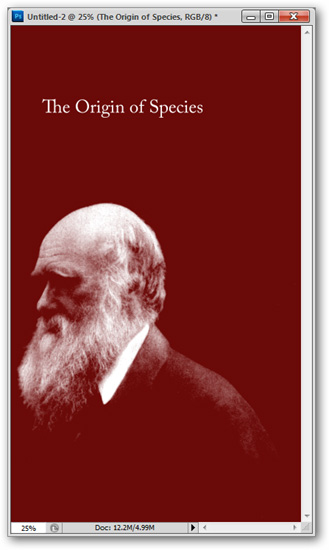
更改字体大小,将书名分为2行。选择合适的字体后,调整字符面板以获取正确的格式。

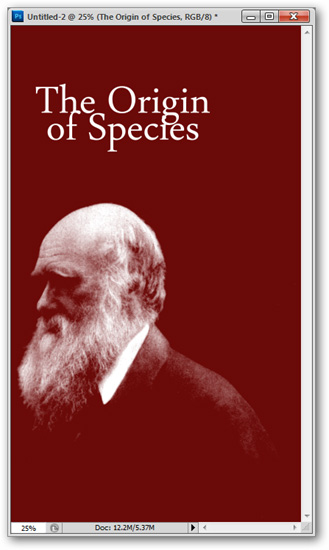
调整大小后,您需要进行更多调整领导

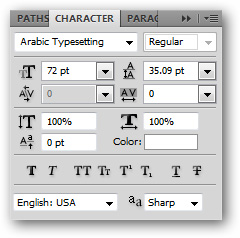
然后是字母间距的问题。增加的大小追踪使标题易于阅读
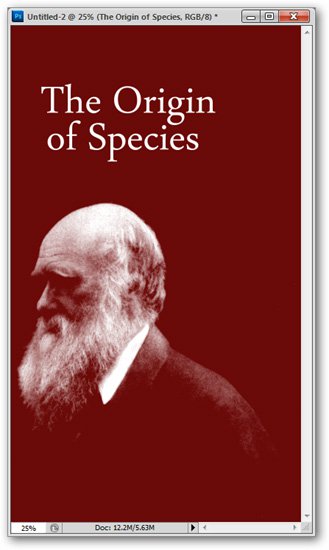
用较小的字体和重新排列达尔文图像添加信息

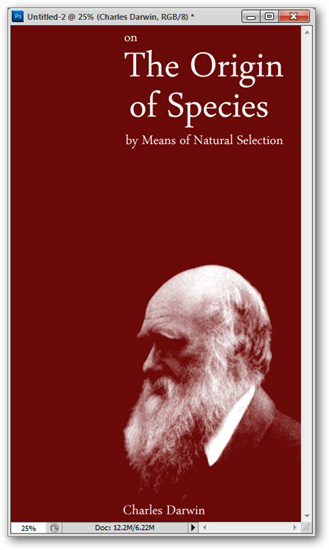
您可以添加其他图形元素,以减少封面的单调部分。
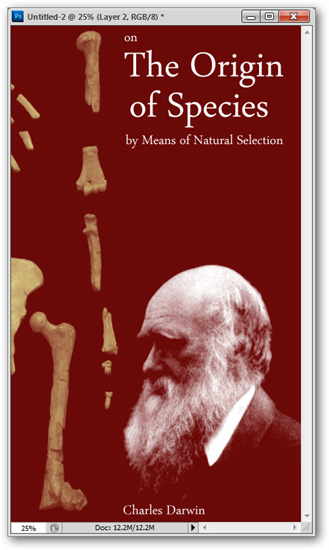
只有几个基本要点,您的书籍封面仍然很漂亮。设计不是要查找或绘制美丽的图像,而是必须找到适当地放置该图像的地方。
如果只有简单的照片编辑,则可以在线使用Photoshop。
下一课:如何使用Photoshop CS5-第8部分:菜单过滤器
上一篇文章:如何使用Photoshop CS5-第6部分:数字艺术









![解决“输入引脚解锁”的9种方法不适用于Android [已解决]](https://ksfboa.com/tech/jacki/wp-content/uploads/cache/2025/05/android-main-screen.jpg)




